Raspberry pi 2 + リモートデスクトップ接続(Windows 7)
以前、このブログで、Raspberry pi 2へのGUI接続にtightvncを使っているという話を書きました。
windvoice.hatenablog.jp
ラズパイを買ったばかりの時だったので、ガイドのために入手したラズパイマガジンに記載されていた方法をそのまま使ったのですが、その後調べてみると、Windows 7から「リモートデスクトップ接続」で普通に接続できることがわかりました。
方法は簡単です。xrdpというパッケージをインストールするだけ。
pi@raspberrypi:$ sudo apt-get install xrdp パッケージリストを読み込んでいます... 完了 依存関係ツリーを作成しています 状態情報を読み取っています... 完了 以下のパッケージが新たにインストールされます: xrdp アップグレード: 0 個、新規インストール: 1 個、削除: 0 個、保留: 0 個。 252 kB のアーカイブを取得する必要があります。 この操作後に追加で 1,499 kB のディスク容量が消費されます。 取得:1 http://mirrordirector.raspbian.org/raspbian/ wheezy/main xrdp armhf 0.5.0-2 [252 kB] 252 kB を 1秒 で取得しました (239 kB/s) 以前に未選択のパッケージ xrdp を選択しています。 (データベースを読み込んでいます ... 現在 95865 個のファイルとディレクトリがインストールされています。) (.../xrdp_0.5.0-2_armhf.deb から) xrdp を展開しています... man-db のトリガを処理しています ... xrdp (0.5.0-2) を設定しています ... [....] Generating xrdp RSA keys...... Generating 512 bit rsa key... ssl_gen_key_xrdp1 ok saving to /etc/xrdp/rsakeys.ini done (done). [ ok ] Starting Remote Desktop Protocol server : xrdp sesman. pi@raspberrypi:$
自動的にリモートデスクトップ接続のサーバ側デーモンが起動し始めます。
pi@raspberrypi:/etc/init.d$ ps -ef | grep xrdp xrdp 7174 1 0 22:18 ? 00:00:00 /usr/sbin/xrdp root 7177 1 0 22:18 ? 00:00:00 /usr/sbin/xrdp-sesman pi 7201 6122 0 22:18 pts/0 00:00:00 grep xrdp pi@raspberrypi:/etc/init.d$
あとはWindows 7のスタートメニュー ⇒ アクセサリ ⇒ リモートデスクトップ接続を起動して、Raspberry pi 2のIPアドレスを指定するだけです。

起動すると、ログインを求められるのでいつものユーザでログインすればOK。
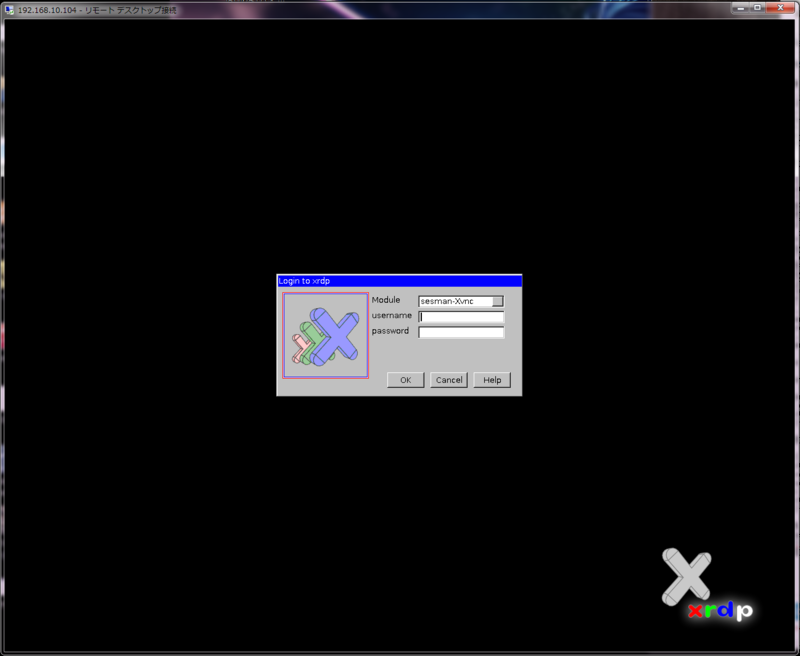
なんだ、こんなに簡単だったのか…… というのが正直な感想です。画面のサイズなどはWindows 7側でIPアドレスを指定する画面の「オプション」から変更できます。ぜひおためしあれ。
[追記:後日談、キーボードレイアウトを日本語に変更]

ラズパイマガジン 2016年10月号 (日経BPパソコンベストムック)
- 作者: 日経Linux
- 出版社/メーカー: 日経BP社
- 発売日: 2016/08/18
- メディア: ムック
- この商品を含むブログ (1件) を見る